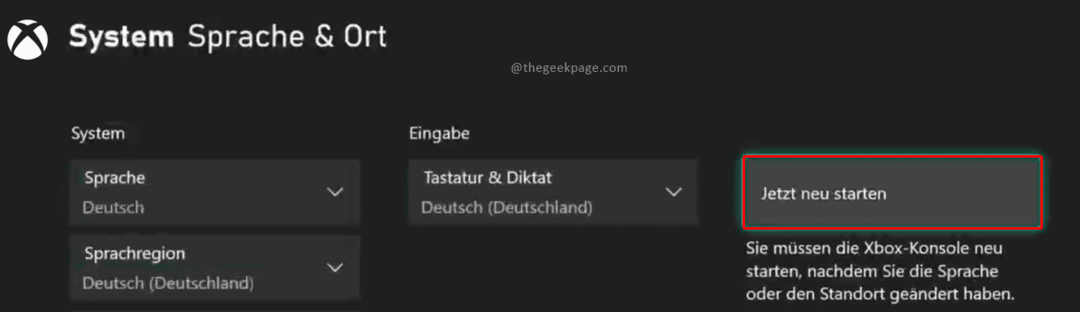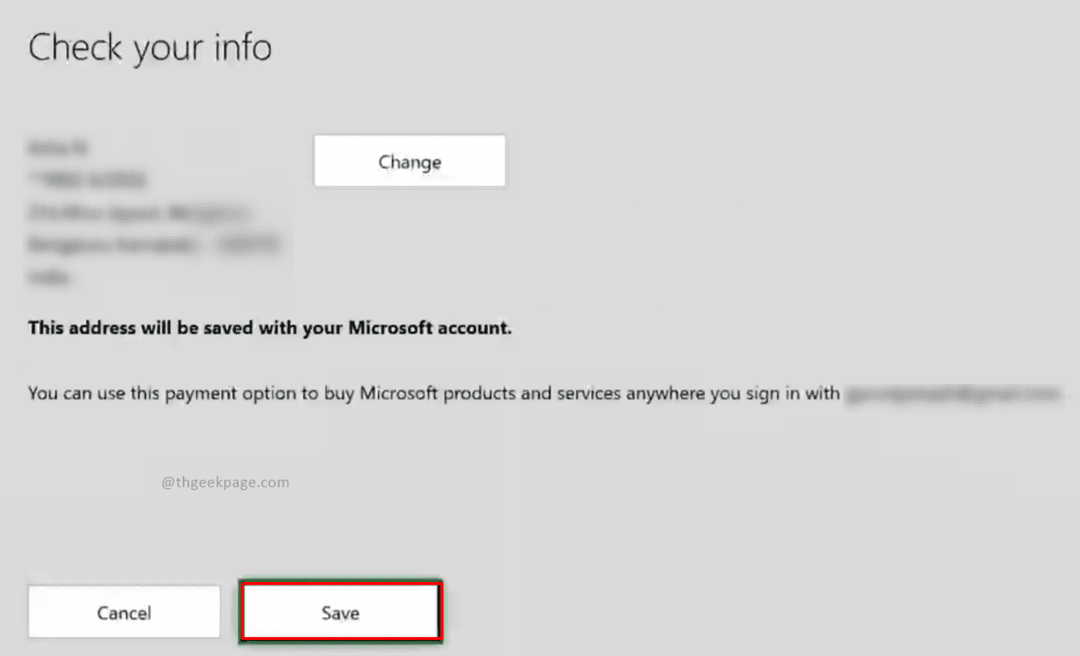Conectarea căștilor Bluetooth la consola Xbox vă poate duce jocul la următorul nivel. Experiența de joc este compusă din grafică genială, o poveste și muzică în timpul jocului. Dacă aveți o căști conectate în timpul jocului, vă asigură că nu pierdeți distracția în ceea ce privește calitatea sunetului. Sunt șanse ca în calitate de jucător pasionat să fi cumpărat deja căștile împreună cu consola. Cu toate acestea, conectarea căștilor Bluetooth la consola Xbox nu este o sarcină ușoară. Există diferite moduri de a face acest lucru, cu diverși pași implicați, dar la sfârșitul zilei, merită pe deplin.
Metoda 1: Utilizarea telefonului ca conexiune de mijloc pentru a transmite și conecta căștile
Pasul 1: Apăsați butonul butonul Xbox pe controlerul dvs. Mergi la Setări.


Pasul 2: Accesați Dispozitive și conexiuni și selectați Funcții de la distanță.

PUBLICITATE
Pasul 3: Asigurați-vă că caseta de selectare este selectată pentru Activați funcțiile de la distanță.

Pasul 4: În același meniu selectați Modul de somn și alegeți Așteptare din meniul drop-down.

Pasul 5: Apoi accesați descărcarea telefonului mobil și instalați aplicația Xbox.
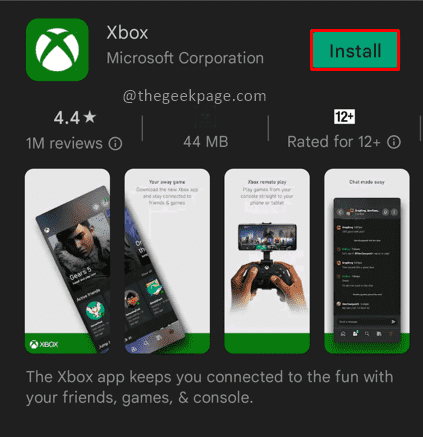
Notă: În acest exemplu, am folosit dispozitivul OnePlus 7.
Pasul 6: Conectați-vă cu aceleași acreditări ca și consola Xbox pentru a conecta conturile, cu același ID de e-mail

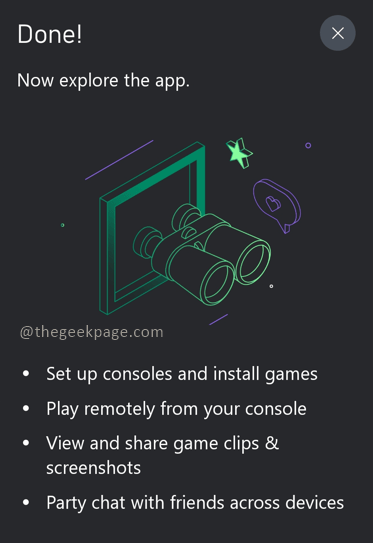
Pasul 7: Faceți clic pe pictograma din colțul din dreapta sus, pictograma arată un semnal care emite de la Xbox.
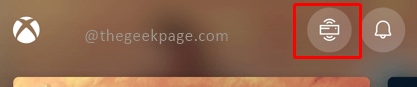
Pasul 8: Selectați Redare de la distanță pe acest dispozitiv

Notă: Acest lucru poate dura de la câteva secunde până la câteva minute, în funcție de telefonul dvs. și de viteza internetului. Va exista un memento prietenos. Click pe Continua.

Pasul 9: Veți vedea că telefonul va transmite în flux același ecran ca cel afișat pe consola Xbox. Acum conectați căștile Bluetooth la telefon. Acum puteți continua și juca jocul preferat prin telefon și căști.
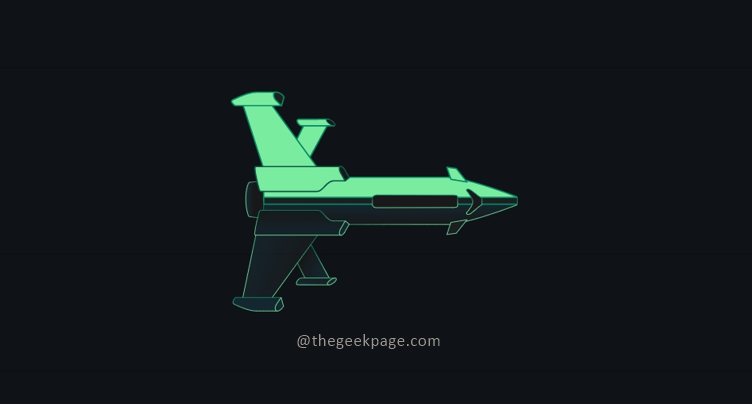
Metoda 2: Conectarea sunetului TV la căști Bluetooth
Deși conectarea căștilor prin telefon ar putea fi o sarcină grea, există o modalitate mai ușoară de a folosi căștile în timpul jocurilor. Acest lucru se poate face prin conectarea sursei de ieșire a sunetului direct la căștile dvs. Bluetooth. Trebuie să porniți Xbox pe televizor și să conectați ieșirea de sunet direct la căștile Bluetooth. Aici este un articol de la Samsung care explică pașii pentru a schimba ieșirea sunetului la căști Bluetooth.
Notă: Puteți folosi căștile cu fir și dacă nu aveți căști Bluetooth în cele două metode de mai sus. Căștile cu fir vă vor împiedica să vă deplasați în timpul jocului. Acest lucru creează un obstacol în calea experienței de joc gratuite, așa că vă recomandăm să folosiți căști Bluetooth pentru o experiență de joc mai bună.
Sper că acum vă puteți îmbunătăți experiența de joc prin conectarea căștilor. Multumesc pentru lectura!! Comentează și spune-ne ce metodă preferi cel mai mult? Joc fericit!!
Pasul 1 - Descărcați Instrumentul de reparare PC Restoro de aici
Pasul 2 - Faceți clic pe Pornire scanare pentru a găsi și remedia automat orice problemă cu PC-ul.